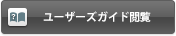複合機(bizhub C750 i)に登録されているデータの削除方法
複合機を廃棄、またはリース返却する等で、複合機に登録されているデータを削除する場合の手順をご紹介します。
データを削除する前に、必要なデータは、あらかじめ複合機から取り出しておいてください。
本作業には、複合機の管理者パスワードが必要です。パスワードが不明な場合は、複合機の管理者へご確認ください。
本作業で削除されるデータ
①全領域上書き削除+フォーマット
- プログラム宛先
- 部門管理の設定
- 短縮宛先
- ボックス
- 認証方式の設定
- ボックスの設定
- ユーザー認証の設定
- ボックス内の文書
②発信元 / ファクスID登録
- ファクスID
③syslog送信設定
- syslog送信先
フルカラー複合機
- ※1
- ファクス機能がご使用できない複合機では設定項目の表示はされません。
- ※2
- 各ユーザーごとに認証&プリントの確認が必要です。
- ※3
- 文書ID、パスワードが必要です。